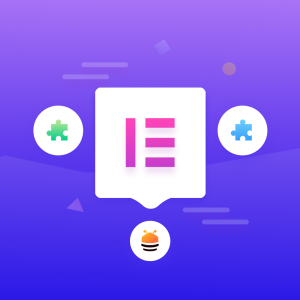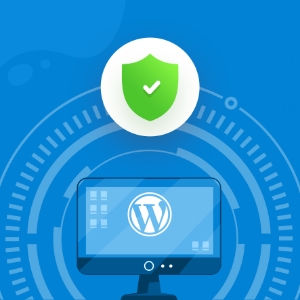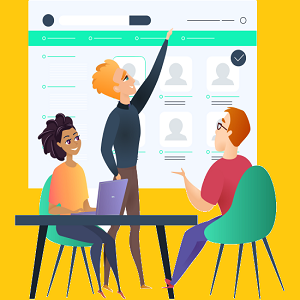خطای Failed to Load Resource یکی از رایج ترین ارورهایی است که کاربران وردپرس با آن روبرو میشوند. برخی از افراد این خطا را در کنسول توسعه دهنده مرورگر خود پیدا کرده اند، برخی نیز این خطا را در داشبورد مدیریت وردپرس خود مشاهده کرده اند و برخی دیگر هنگام انجام کارهایی مانند بارگذاری تصاویر و فایل های مختلف با این مشکل روبرو شده اند. در این مقاله به روش های رفع خطای Failed to Load Resource در وردپرس می پردازیم.
ابتدا بیایید ببینیم failed to load resource یعنی چه؟ همانطور که می دانید، سیستم وردپرس، پلاگین ها و تم ها با اسکریپت های PHP اجرا می شوند. این اسکریپت ها درخواست ارتباط با منابع ذخیره شده در سرور شما را ارسال می کنند. وقتی مشکلی با این درخواست ها تداخل می کند، وردپرس موفق به دریافت منابع نمی شود. این منابع می توانند هر چیزی مانند تصویر، رسانه های دیگر، JavaScript و یا صفحه حاوی کد CSS باشد. یک منبع از دست رفته می تواند باعث نقض عملکرد صحیح وب سایت شما شود و در این صورت شما معمولاً با مسائلی از جمله خطای “Failed to Loading Resource” مواجه می شوید. این خطا ممکن است به شکل های زیر نیز ظاهر شود:
- Failed to load resource net::ERR_CONNECTION_REFUSED
- Failed to load resource: the server responded with a status of 404 (Not Found)
- Failed to load resource: the server responded with a status of 500 (Internal Server Error)
- Failed to load resource: net::err_name_not_resolved
رفع خطا در بارگزاری منابع کمی دشوار است زیرا ممکن است توسط چندین مسئله مختلف مانند مشکلات افزونه ها و URL HTTPS و موارد دیگر ایجاد شود. ما در این مقاله برخی از دلایل بروز این خطا را بررسی می کنیم و چند راه حل ممکن برای رفع خطای Failed to Load Resource ارائه می دهیم.
خطای Failed to Load Resource چیست؟
همانطور که می دانید وردپرس یک سیستم قدرتمند مدیریت محتوا است که دارای افزونه ها و قالب هایی است که با سرور وب ارتباط برقرار می کند و مطابق با آن ها کار می کند. بنابراین وجود داشتن چنین مواردی طبیعی است و این اتفاق زمانی می افتد که وردپرس قادر به واکشی منابع نیست و سپس چنین پیامی دریافت می کنید. در واقع زمانی که وردپرس نتواند فایلی را که قرار است بارگیری کند را دانلود کند این اتفاق می افتد.
این خطا برای کاربران وردپرس رایج است و گاهی به روش های مختلفی ایجاد می شود. گاهی اوقات آن را می توان در مرورگر پیدا کرد و برخی از آن ها را در وردپرس دیده شده اند. مهم نیست که کجا این خطا را مشاهده می کنید ، مهم این است که این مشکل را برطرف کنید. راستش را بخواهید، رفع خطای Failed to Load Resource کمی دشوار است و عیب یابی قدم اول در رفع آن است. بیایید برای مثال بگوییم، اگر مرورگر قادر به بارگذاری پرونده خاصی نباشد، سپس صفحه ای بدون وجود آن پرونده نمایش داده می شود. بعلاوه، مرورگر اعلانی را در کنسول خطا برای اهداف رفع اشکال اضافه می کند.
اساساً وقتی وردپرس یک صفحه ایجاد می کند، چندین فایل در کد مانند تصاویر، اسکریپت ها، صفحه های استایل و موارد دیگر را در کد شامل می شود. در هنگام بارگیری صفحه، این پرونده ها توسط مرورگر کاربر بارگیری می شوند. اگر مرورگر نتواند پرونده خاصی را بارگیری کند ، پس از آن می توان صفحه را بدون آن پرونده نمایش داد. بعلاوه، مرورگر اعلانی را در سرچ کنسول برای اهداف رفع اشکال اضافه می کند. در بیشتر موارد، هنگام استفاده از ابزار Inspect، این خطا را در کنسول خطای مرورگر خود مشاهده می کنید .
حتی اگر پرونده خاصی بارگیری نشود، بقیه صفحه وب شما همچنان بارگیری می شود. فقط ممکن است آنطور که انتظار می رود به نظر نرسد و یا رفتار نکند. به همین دلیل شما باید خطا را برطرف کنید تا از بروز هرگونه مشکل غیر منتظره جلوگیری کنید. بیایید ببینیم چگونه می توان خطای منبع بارگیری نشده در وردپرس را به راحتی رفع کرد.
نحوه ی رفع خطای Failed to Load Resource
برای رفع خطای لود نشدن منابع می توانید هر یک از روش های زیر را دنبال کرده و انجام دهید.
-
منبع گمشده را دوباره بارگذاری کنید.
برای رفع خطای Failed to Load Resource ابتدا با اصول شروع کنیم! یکی از رایج ترین دلایل این خطا تصویری در یکی از پست های وبلاگ یا صفحه شما است، سپس سعی کنید آن را در کتابخانه رسانه خود جستجو کنید. اگر می توانید کتابخانه رسانه را مشاهده کنید، سعی کنید با ویرایش پست و یا صفحه دوباره آن را اضافه کنید. اگر نمی توانید آن تصویر را در کتابخانه رسانه خود مشاهده کنید، دوباره آن را بارگذاری کنید. ممکن است مواردی وجود داشته باشد که به جای تصاویر، جعبه های خالی و یا تصاویر شکسته شده را در کتابخانه رسانه خود ببینید. در این صورت، ممکن است لازم باشد مشکل فایل مربوطه را برطرف کنید و یا دوباره آن را بارگذاری کنید.
-
فایل های قالب و یا پلاگین را حذف و دوباره بارگذاری کنید.
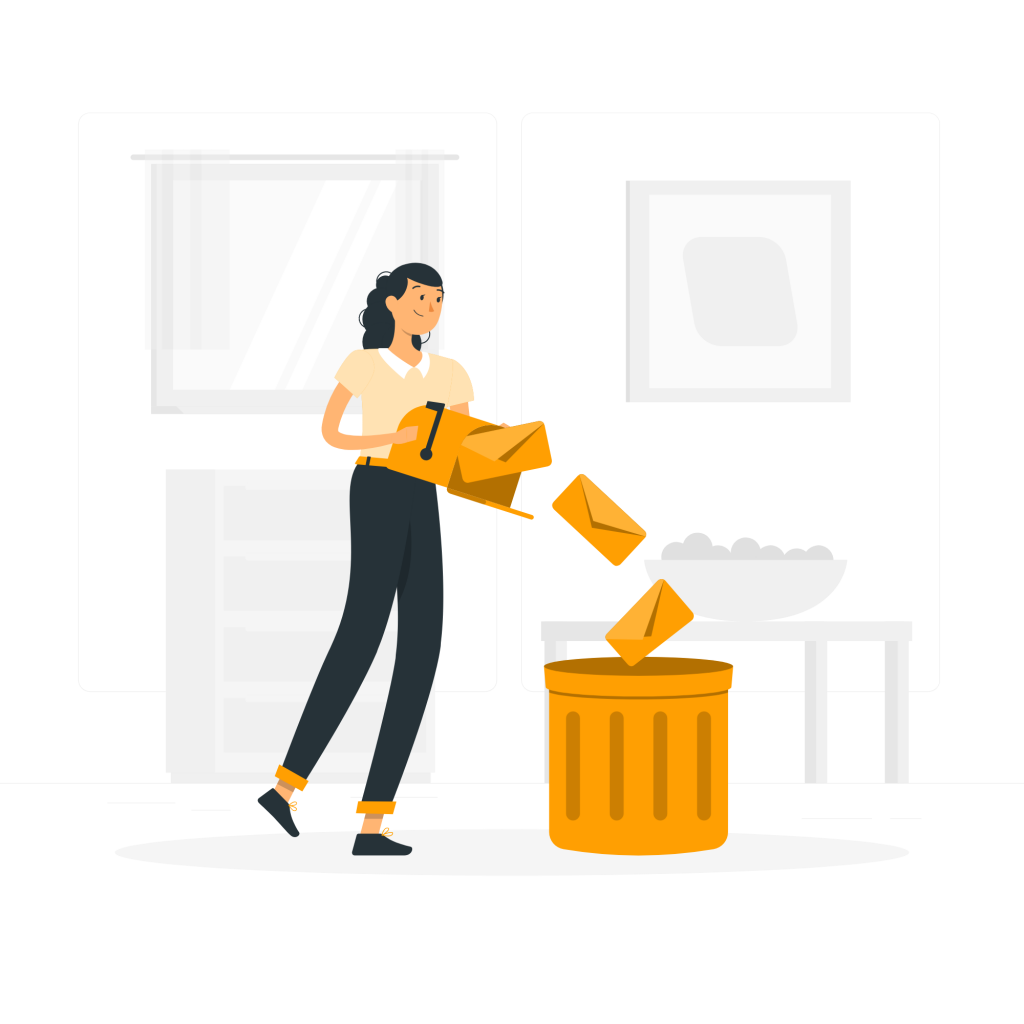 اگر خطای Failed to Load Resource مربوط به یک پلاگین و یا فایل در قالب وردپرس باشد، آسان ترین راه برای رفع آن نصب مجدد افزونه و یا قالب است. اگر منبع گمشده یک فایل پلاگین و یا قالب وردپرس باشد، باید آن ها را دوباره نصب کنید. همچنین جالب است بدانید که می توانید با استفاده از FTP به حساب میزبانی وردپرس خود متصل شوید و یک فایل خاص را به صورت دستی جایگزین کنید.
اگر خطای Failed to Load Resource مربوط به یک پلاگین و یا فایل در قالب وردپرس باشد، آسان ترین راه برای رفع آن نصب مجدد افزونه و یا قالب است. اگر منبع گمشده یک فایل پلاگین و یا قالب وردپرس باشد، باید آن ها را دوباره نصب کنید. همچنین جالب است بدانید که می توانید با استفاده از FTP به حساب میزبانی وردپرس خود متصل شوید و یک فایل خاص را به صورت دستی جایگزین کنید.
بنابراین برای رفع خطای Failed to Load Resource می توانید تمام افزونه های استفاده شده را حذف و دوباره فعال کنید. برای این کار ابتدا باید تمام افزونه ها را غیرفعال کرده و سپس آن ها را مجدداً راه اندازی کنید تا وب سایت شما سریع تر فعال شود. همچنین باید در نظر داشته باشید که صفحه را هر بار که استفاده می کنید تازه سازی کنید.
اگر این کار را انجام داده اید ، اما همچنان مشکلی دارید باید خطای پلاگین ها را بررسی کنید و آن خطای مربوطه را برطرف کنید. روند غیرفعال سازی را دنبال کنید و پلاگین ها را بارها و بارها مجدداً راه اندازی کنید تا زمانی که مشکل کشف شود. پیشنهاد می کنیم راهنمای غیر فعال سازی افزونه های وردپرس را در بلاگ ما بخوانید.
اگر مطمئن شدید که پلاگین ها مشکلی ندارند می توانید قالب خود را بررسی کنید. بررسی کنید که آیا مشکل از قالب شما است و یا خیر سپس از این طریق می توانید به راحتی آن را غیر فعال کنید. درصورتی که قالب فعال دیگری ندارید، باید قالب پیش فرض را نصب کنید. به محض فعال کردن قالب دیگر، می توانید وب سایت خود را ببینید و بررسی کنید که خطا برطرف شده است یا خیر.
-
اصلاح URL
راه حل دیگر برای رفع خطای Failed to Load Resource این است که تنظیمات URL وردپرس خود را بررسی کنید. بنابراین کاری که باید انجام دهید این است که به صفحه ی تنظیمات و سپس عمومی رفته و به دنبال گزینه های آدرس وردپرس و آدرس سایت باشید.
در اینجا شما باید مطمئن شوید که URL هم صحیح است و هم URL های یکسان برای هر دو گزینه باید داشته باشید. این نکته را همیشه بخاطر داشته باشید که وردپرس با آدرس های www و غیر www به عنوان دو آدرس متفاوت برخورد می کند. در برخی موارد، این خطا پس از نصب گواهی امنیتی SSL و یا تغییر URL از HTTP به HTTPS رخ داده است. بنابراین اگر SSL را در وب سایت خود فعال کرده اید ، URL های شما باید به جای HTTP با https شروع شوند.
همچنین ممکن است که شما URL سایت را از HTTP به HTTPS تغییر دهید ، اما همچنان در URL قدیمی اجرا شود. بنابراین، همانطور که گفته شد برای رفع مشکل URL با مراجعه به تنظیمات و سپس بررسی آدرس خود می توانید این کار را انجام دهید. اگر سایت شما دارای URL های مختلف است، به تنظیمات کلی URL وردپرس بروید. این موضع کمی خطرناک است، از این رو ما به شما توصیه می کنیم هنگام انجام این کار از مشاوره تخصصی استفاده کنید. اگر در مورد نقص فنی اطلاعاتی ندارید، باید از یک توسعه دهنده وب سایت کمک بگیرید.
-
پلاگین های آنتی ویروس خود را غیرفعال کنید.
خطای “Failed to Load Resource” معمولاً به این معنی است که یا URL منبع تغییر کرده است یا افزونه ای از دسترسی وردپرس به فایل مشخص شده جلوگیری می کند. در بیشتر موارد، یک افزونه آنتی ویروس می تواند مانع از دسترسی وردپرس به برخی از پرونده هایی شود که فکر می کند مشکوک هستند. اگر افزونه یا فایروال ضد ویروسی در وب سایت وردپرس خود نصب کرده اید ، سعی کنید آن ها را غیرفعال کنید تا ببینید آیا این مشکل برطرف می شود یا خیر.
-
نسخه به روز شده قالب خود را دریافت کنید.
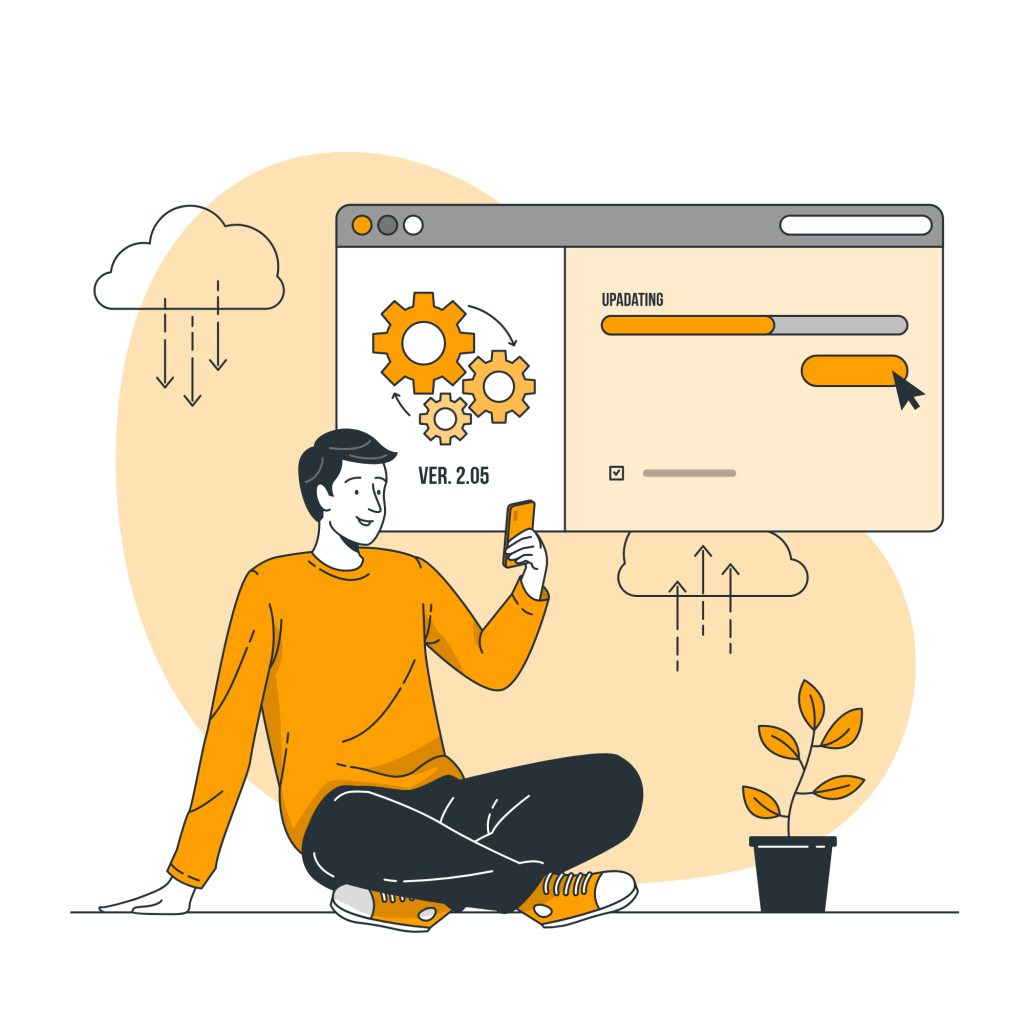 این خطا ممکن است به دلیل قدیمی بودن نسخه ی قالب رخ دهد. این امر معمولاً در هنگام درخواست کاربر رخ می دهد و پیام را دریافت می کند – سرور کند است و یا با خطای 404 صفحه ای دریافت می کند. بیشتر موارد به دلیل قالب های قدیمی و یا منسوخ شده این اتفاق می افتد. بنابراین به روزرسانی قالب وردپرس ممکن است باعث رفع خطای Failed to Load Resource شود.
این خطا ممکن است به دلیل قدیمی بودن نسخه ی قالب رخ دهد. این امر معمولاً در هنگام درخواست کاربر رخ می دهد و پیام را دریافت می کند – سرور کند است و یا با خطای 404 صفحه ای دریافت می کند. بیشتر موارد به دلیل قالب های قدیمی و یا منسوخ شده این اتفاق می افتد. بنابراین به روزرسانی قالب وردپرس ممکن است باعث رفع خطای Failed to Load Resource شود.
سعی کنید هم قالب ها و هم پلاگین ها را به روز کنید تا بتوانید عملکرد خوبی در وب داشته باشید. برای جلوگیری از دریافت این پیام، هر هفته وضعیت قالب ها و پلاگین ها را برای به روزرسانی به طور مداوم بررسی کنید.
جمع بندی
از آنجا که خطای بارگذاری منابع به اشکال مختلف وجود دارد و دلیل رخ دادن آن نیز به عوامل مختلفی بستگی دارد ، ارائه یک راه حل تضمین شده و ثابت برای همه علل و شرایط کمی دشوار است. اگر روش های بالا به رفع این مشکل کمک نکردند، می توانید با تیم پشتیبانی مشتری ارائه دهنده خدمات میزبانی وب خود تماس بگیرید یا با یک توسعه دهنده با تجربه وردپرس مشورت کنید.
ژاکت را دنبال کنید
ژاکت در اینستاگرام
ژاکت در فیسبوک
ژاکت در لینکدین
ژاکت در توییتر
محصول پیشنهادی
افزونه امتیازدهی و پاداش پیشرفته آوانس | پلاگین گیمیفیکیشن

585,000 تومان

یوسف محمدیانی
محصول پیشنهادی
قالب فروشگاهی دیناکالا | قالب DinaKala

825,000 تومان

آی دیزاین
محصول پیشنهادی
قالب فروشگاهی زنبیل | قالب zanbil

1,895,000 تومان

آوین
محصول پیشنهادی
قالب آموزشی و فروش دوره آنلاین شکرینو | Shokrino

451,500 تومان

تیم شکرینو
محصول پیشنهادی
افزونه سئو اینستنتیفای | پلاگین Instantify

395,000 تومان

بروز وردپرس
محصول پیشنهادی
افزونه سئو رنک مث پرو | پلاگین Rank Math Pro

395,000 تومان

ناگاتم
محصول پیشنهادی
افزونه سئو ووکامرس پرمیوم | پلاگین Yoast WooCommerce SEO Premium

345,000 تومان

دیجیراتی
محصول پیشنهادی
افزونه سئو و بهینه سازی خودکار تصاویر | پلاگین SEO Friendly Images Pro

345,000 تومان

راد ایران
محصول پیشنهادی
افزونه سئو ویدئو های وردپرس | پلاگین Yoast Video SEO

345,000 تومان

فروشگاه پارس
محصول پیشنهادی
افزونه سئو یواست پرمیوم | پلاگین Yoast SEO Premium

395,000 تومان

دیجیراتی
محصول پیشنهادی
افزونه فرم ساز گرویتی فرمز | پلاگین Gravity Forms

395,000 تومان

دیاموند
محصول پیشنهادی
افزونه فرم ساز ایفرم | پلاگین eForm

345,000 تومان

وردپرس داغ
فعلی
چگونه خطای Failed to Load Resource را در وردپرس برطرف کنیم؟
نویسنده سینا عباسی
سایر مقالات نویسنده